Tüm dosyalar iTunes arşivinden yeni Mac'inize nasıl aktarılır? Tüm dosyaları PC iTunes Library'den Mac'e taşımanız gerekirse, dosyaları almak için iTunes'u yüklemeniz gerekebilir. Ancak, iTunes arşivini eski PC'den yeni Mac'e çalma listeleri ve derecelendirmelerle birlikte taşımak, yalnızca bir müzik dosyasını aktarmaktan ibaret değildir.

İTunes müziğinizin geçişini nasıl yapacağınızı bilmiyorsanız, doğru yere geldiniz. Bu bölüm, iTunes arşivini bilgisayardan Mac'e aktarmak için size en iyi ve en kolay çözümleri paylaşacak. Bu konuyla ilgileniyorsanız lütfen okumaya devam edin.
- Bölüm 1: Harici sabit disk ile iTunes arşivini bilgisayardan Mac'e nasıl aktarırım
- Bölüm 2: iTunes arşivini PC ile Mac arasında Library.xml dosyasıyla senkronize etme
- Bölüm 3: iTunes arşivini evden paylaşma yöntemiyle PC'den Mac'e taşıma
Bölüm 1: Nasıl harici sabit disk aracılığıyla iTunes arşivini PC'den Mac'e aktarma
Satın aldığınız iTunes müziğini bilgisayarın yerel klasörlerinden yeni Mac'e aktaracaksanız, harici bir aktarım sürücüsü kullanmak, göz önünde bulundurmanız için en uygun yol olmalıdır.
Ayrıca, bu yöntemi bir ağ bağlantısı olmadan bile kullanabilirsiniz. Ancak, bunun Apple müziği için işe yaramayacağını da bilmeniz gerekir. İTunes'dan müzik PC'den Mac'e nasıl aktarılır:
1. Adım: İTunes müziğini PC'ye kaydedin
İTunes'u eski bilgisayarınızda başlatın, Tercihler üzerine dokunun, iTunes müziğinizi PC'nin yerel klasörüne kaydetmek için Gelişmiş'i seçin.
2. Adım: İTunes'u harici sürücüye aktar
Daha sonra harici sabit diskinizi bilgisayarınıza yerleştirin, ardından iTunes klasörünü doğrudan harici sürücüye bırakıp sürükleyin.

3. Adım: İTunes'u Mac'e aktar
İçe aktarma işleminden sonra sabit sürücüyü çıkarın ve Mac'inize yerleştirin. Mac'teki iTunes media klasörünü bulup bulun ve iTunes arşivinin tamamını PC'den Mac'e aktarmayı deneyin.
4. Adım: İTunes'u yeniden başlatın
Aktarma bittiğinde, iTunes yeniden başlayacak ve tüm iTunes çalma listeleri, derecelendirmeleri ve şarkıları yeniden yüklenecek.
Bölüm 2: Nasıl PC ve Mac arasında iTunes kitaplığı Library.xml dosyası ile senkronize
Dürüst olmak gerekirse, Library.xml dosyasını PC'den Mac biçimine dönüştürerek iTunes arşivini aktarmak biraz karmaşık olacaktır. Ancak iTunes'a aşina iseniz, çok fazla çaba harcamadan kullanabilirsiniz.
Ayrıca, şarkılar, çalma listeleri ve derecelendirmeler dışında, bu çözüm, Son Oynanan, Çalma Sayısı ve benzeri gibi diğer meta verilerin aktarılmasını desteklemez. İTunes Library.xml dosyasını PC'den Mac formatına nasıl dönüştüreceğinizi öğrenmek için ayrıntılı adımları izleyin:
1. Adım: Bilgisayardaki iTunes ayarlarını kontrol et
Her iki bilgisayarınızın da aynı klasör yapısını koruduğundan emin olmak için, iTunes Tercihleri'ne dokunun, PC'nizde vKey iTunes klasörünü düzenli tut "ve" Dosyaları arşive eklerken iTunes Müzik klasörüne kopyala "seçeneğini işaretlemek için İleri vur'u seçin.
2. Adım: İTunes arşivini dışa aktar
Daha sonra Dosya menüsünden "Kitaplığı Dışa Aktar" seçeneğine tıklayın ve ardından Library.xml dosyasını bilgisayarınızın yerel klasörüne kaydedin.
3. Adım: Mac’te iTunes ayarlarını kontrol edin
Ardından, Mac'inizde yeni bir iTunes arşivi oluşturmaya gidin ve "iTunes klasörünü düzenli tut" ve "Dosyaları arşive eklerken iTunes Müzik klasörüne kopyala" seçeneklerinin seçildiğini onaylayın. Ardından Mac'inizde iTunes'dan çıkın.
4. Adım: PC'den Mac biçimine Library.xml dosyayı dönüştürme
Library.xml dosyasını Mac sisteminizle uyumlu hale getirmek için, Library.xml dosyasına bir metin düzenleyicide erişin ve Mac biçimini kullanarak düz metin XML notasyonlarını hedef yolla değiştirin.
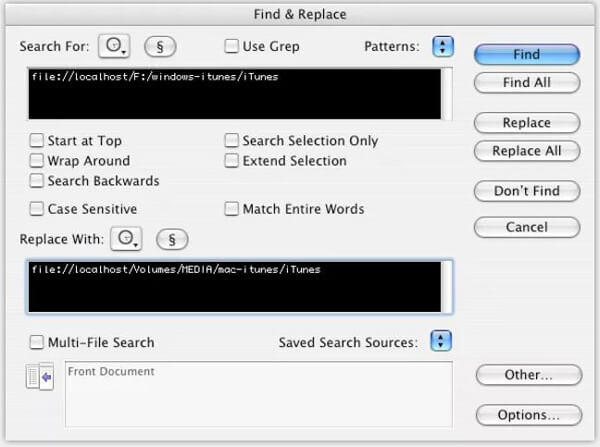
5. Adım: Library.xml dosyasını içe aktar
Son olarak, Mac'inizde iTunes'u yeniden başlatın, Dosya menüsünden Library.xml dosyasını içe aktararak "İçe Aktar" seçeneğini seçin. Ardından iTunes, tüm çalma listelerini, derecelendirmeleri ve şarkıları takip edecek ve yeniden başlayacaktır.
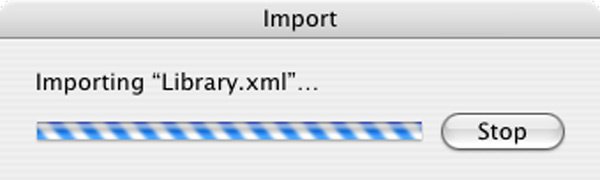
Halloldu! Artık iTunes arşivini PC'nizden Mac'e aktardınız. Ve bu müzik dosyalarını yeni sistemde çalabiliyorsunuz!
Bölüm 3: Nasıl yapılır: iTunes arşiv PC'den Mac'e ev paylaşım yöntemi ile nasıl taşınır
Asil bir iTunes kullanıcısıysanız, iTunes Ev Paylaşımı'na aşina olmanız gerekir. İTunes medya kitaplığını PC ve Mac arasında paylaşmak söz konusu olduğunda, Ev Paylaşımı kolay ve verimli bir yoldur. Dahası, ev Wi-Fi ağı üzerinden oynatmayı diğer Apple ürünlerine genişletmek için Ev Paylaşımı'nı da kullanabilirsiniz.
İşte iTunes arşivini bilgisayardan Mac'e aktarmak için Home Sharing'i kullanma hakkında genel bir kılavuz:
1. Adım: Bilgisayarları aynı Wi-Fi'ye bağlayın
Hem PC'nizin hem de Mac'inizin aynı ağa bağlı olduğundan emin olun ve ardından iTunes'u bu iki farklı sisteme kaydetmek için aynı hesabı günlüğe kaydedin.
2. Adım: İTunes'da, Ev Paylaşımını Başlat
Eski bilgisayarınızda, iTunes'un sol menüsündeki simgesine dokunarak Ev Paylaşımı uygulamasını başlatın. Ev Paylaşımı simgesini oluşturmak için Apple Kimliğinizi şifre ile birlikte girebilirsiniz.
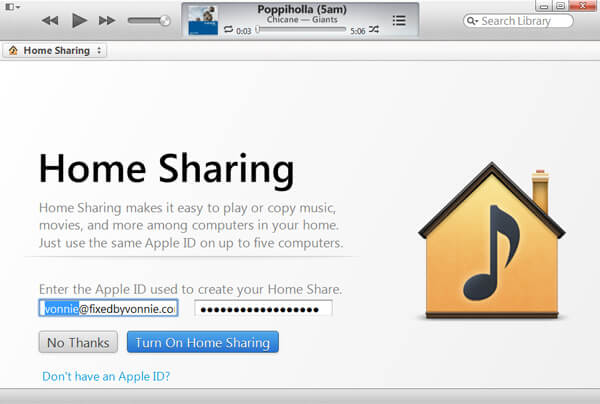
3. Adım: Mac'e izinleri atama
Ardından, PC'nizin iTunes arşivini Mac'e göndermesine izin vermek için Mağaza Menüsündeki "Bilgisayarı Yetkilendir" seçeneğine tıklayın.
Yapmanız gerekenler iTunes'dan de-yazarzieve ardından, iTunes'a izin verilen maksimum sayıda izin verilirse, bu bilgisayarı yetkilendirin.
4. Adım: İTunes arşivini Mac'e aktar
Sol kenar çubuğundan Ev Paylaşma bölümünde iTunes arşivinizden şarkıları seçin, aktarma işlemini başlatmak için İçe Aktar düğmesine dokunun.

Birkaç dakika bekleyin, iTunes arşivini PC'den Mac'e başarıyla aktarabilirsiniz!
Bu yolu takip etmeyi unutmayın iTunes müziğini paylaş, şarkıları iOS aygıtları arasında paylaşmak istiyorsanız.
Sonuç
Bu eğitim, iTunes arşivinin PC'den Mac'e nasıl aktarılacağına dair nihai bir rehberdir. Yukarıda belirtilen tüm yöntemlerin kendi avantajları ve dezavantajları vardır. En çok ilgilendiğiniz kişiyi seçmek için gereksinimlerinizi temel alın ve iTunes müziğinizi PC'den Mac'e aktarmaya başlayın! Bu yayını beğendiyseniz, lütfen sosyal web sitesinde arkadaşlarınızla paylaşın. Soru ve önerilerinizi aşağıdaki yorumlarda paylaşabilirsiniz!




